O Dock é uma daquelas coisas que todos nós usamos em nossos Macs, mas pode não fazer muito mais do que trocar aplicativos e usar quaisquer pilhas que foram colocadas lá quando adquirimos o Mac danado.
No entanto, se você realmente deseja obter o máximo do seu Mac, é melhor aprender como fazer um pouco mais com o Dock e dominar o uso desse software de usuário frequentemente esquecido. Aqui estão quatro ótimas maneiras de fazer isso.
Adicionar Pilhas de Itens Recentes ou Favoritos ao Dock
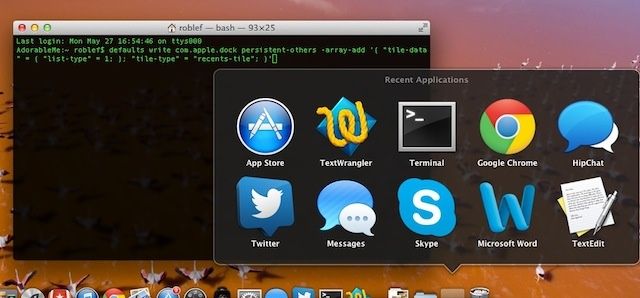
O antigo menu arco-íris da Apple tinha uma função que permitia encontrar documentos recentes, junto com a capacidade de colocar pastas nele para acesso rápido e fácil. Isso foi substituído no Mac OS X por pilhas, uma forma visual de fazer algo semelhante, mas a partir do Dock. Você pode arrastar uma pasta para o lado direito do Dock e abri-la como uma pilha, é claro, mas você sabia você pode obter uma lista de aplicativos, documentos ou servidores recentes, bem como volumes ou itens favoritos como uma pilha, como Nós vamos?
Você pode, com um pouco de magia do Terminal. Veja como.
Para fazer essa mágica acontecer, basta iniciar seu aplicativo Terminal e, em seguida, digitar ou colar o seguinte comando em:
defaults write com.apple.dock persistent-others -array-add '{"tile-data" = {"list-type" = 1; }; "tile-type" = "recents-tile"; }'
Em seguida, reinicie o Dock com o seguinte:killall Dock
Ao emitir esses comandos, você acabará com uma pilha de aplicativos recentes. Um simples Control-Click (ou clique com o botão direito do mouse se você tiver um mouse de dois botões) nessa pilha, no entanto, dará você a opção de mostrar aplicativos, documentos e servidores recentes ou volumes favoritos e favoritos Itens. Isso deve dar a você acesso a todos os tipos de coisas de uma forma prática e visual, direto do Dock. Viva!
Fonte: Macworld Hints
Personalize a aparência e o comportamento das pilhas no banco dos réus

Se você estiver usando Pilhas no Dock, sejam as integradas para Documentos e outros, ou as suas próprias, como a Pilha de Itens Recentes, convém personalizar a aparência e o comportamento da Pilha.
No Mac OS X Mountain Lion, pelo menos, e provavelmente em versões anteriores do OS X, você pode fazer com que suas pilhas apareçam como uma grade, uma lista ou um ventilador. Você também pode fazer com que o OS X escolha a melhor visualização para você, dependendo de quantos itens estão na pilha.
Esta é a maneira rápida de alterar a visualização de qualquer pilha em seu OS X Dock.
Encontre a pilha que deseja modificar no lado direito do Dock, normalmente logo à direita da linha separadora. Clique com o botão direito do mouse ou com a tecla Control pressionada na pilha e selecione a visualização que deseja usar no menu abaixo da área “Visualizar conteúdo como”.
Ao escolher Ventilador, o conteúdo da Pilha se parecerá com uma linha curva de itens, organizada por sua opção de classificação. Escolher Lista irá colocá-los em uma lista de itens bonita, organizada e ordenada e justificada à esquerda, e a grade mostrará o ícones das coisas dentro em mais de uma estrutura de grade baseada em ícones, muito parecida com a visualização de ícones no Finder.
Você também pode escolher como os itens na pilha são listados, escolhendo Classificar por nome, data de adição, data de modificação, data de criação ou tipo. Você também pode exibir o ícone de sua pilha como uma pasta ou como uma pilha real das coisas dentro da pasta Pilha.
Fonte: Suporte Apple
Remova aqueles aplicativos padrão traquinas do dock para diversão e lucro
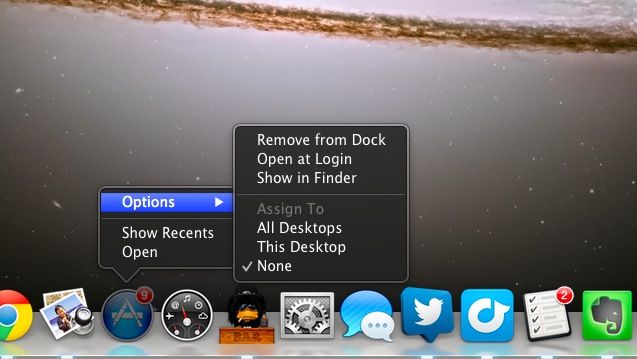
Depois de escrever uma dica sobre a remoção de ícones do novo Mountain Lion Dock um tempo atrás, recebi algumas perguntas de leitores que não conseguiram fazer funcionar.
Leitora de culto do Mac, Diane, mandou um e-mail e disse: “bem, parece bom… ..Mas nenhuma de suas sugestões funciona no meu computador. quando eu o solto, ele ainda volta. quando eu o destruo, ele ainda volta. quando clico com o botão direito, não há opção para removê-lo do dock. ”
Sem saber os detalhes, é claro, não posso diagnosticar o problema perfeitamente. Acho, no entanto, que posso ter uma resposta para isso.
Talvez Diane estivesse tentando remover aplicativos padrão do Dock, como Lembretes, Notas e a App Store. Quando tentei, não consegui remover o ícone da App Store, por exemplo. Quando eu cliquei com o botão direito nele, não havia nenhuma opção imediatamente aparente para removê-lo do dock.
Felizmente, uma rápida viagem ao Fóruns de discussão da Apple forneceu uma resposta.
O membro da discussão LockeX007 disse ao autor da postagem original para clicar com o botão direito no ícone do Dock teimoso e, em seguida, passar o mouse sobre a área Opções. Bem no topo, você verá a opção Remover do Dock, seguida por outras úteis, como Abrir no Login ou Mostrar no Finder.
De qualquer forma, use a opção Remover do Dock, e você estará em alta. Se você quiser o ícone de volta em seu Dock, basta abrir a pasta Aplicativos e arrastar o ícone do aplicativo para o Dock novamente. Estrondo!
Fonte: Discussões da Apple
Ocultar o ícone do Dock de qualquer aplicativo em execução com Dock Dodger
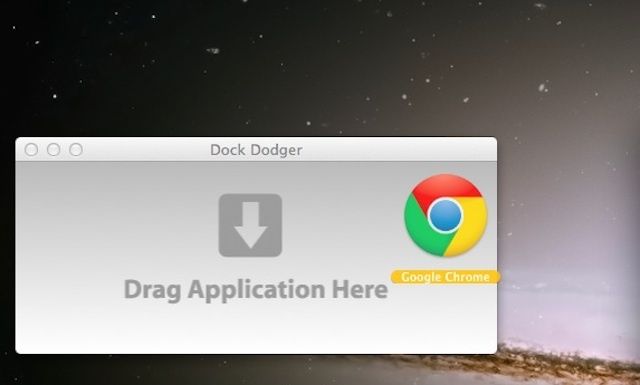
À medida que abre aplicativos no seu Mac, você pode notar que o Dock fica um pouco lotado. Isso ocorre porque o OS X adiciona um ícone para cada aplicativo em execução ao seu Dock assim que você o inicia, para que você saiba que ele está realmente fazendo algo. É um dos muitos grandes lembretes visuais integrados ao sistema operacional.
Às vezes, porém, seu cais pode ficar um pouco lotado. Por exemplo, eu executo o Google Chrome o tempo todo. Se eu remover esse ícone do Dock, mesmo quando o aplicativo estiver em execução, obtenho mais espaço para coisas que nem sempre preciso no Dock.
Interessado? Veja como.
Tudo que você precisa fazer é ir para o Dock Dodger site e baixe o aplicativo lá. Arraste seu aplicativo para a janela do aplicativo Dock Dodger depois de iniciá-lo, e ele fará a mesma coisa que acima, só que você não terá que mexer no arquivo .plist por conta própria. Os desenvolvedores o alertam, porém:
Dock Dodger altera arquivos dentro do pacote de um aplicativo. Embora as alterações feitas não sejam destrutivas e possam ser facilmente revertidas, recomendamos que você use Dock Dodger apenas em cópias de seus aplicativos, não no original.
Além disso, dependendo do aplicativo cujo ícone você está tentando Desacoplar, você pode ter um comportamento estranho ou encontrar alguns recursos inacessíveis (como o menu!). Use por sua conta e risco.
Fonte: Foggy Noggin Software
Através da: Dicas Viciantes

